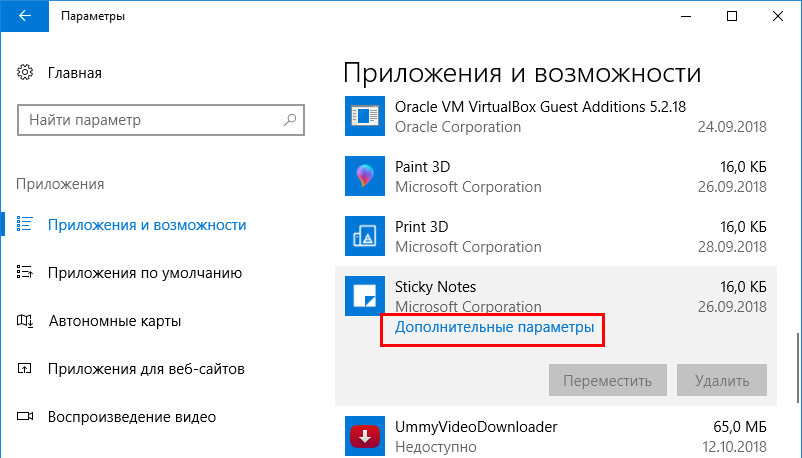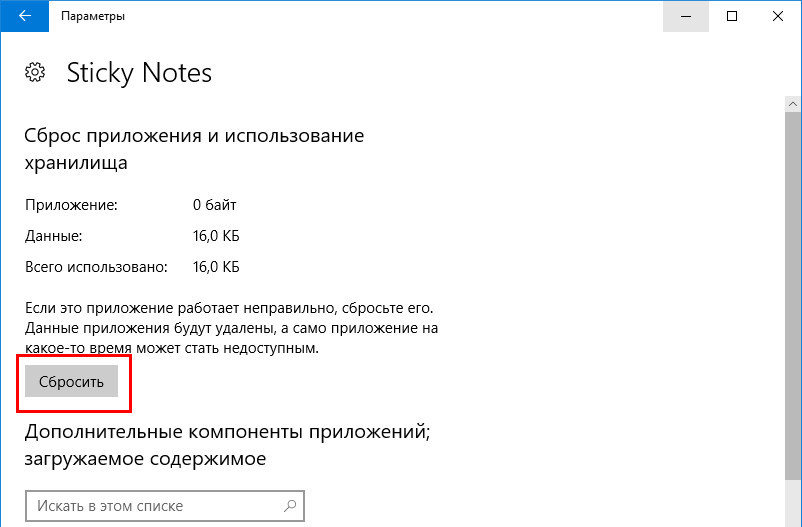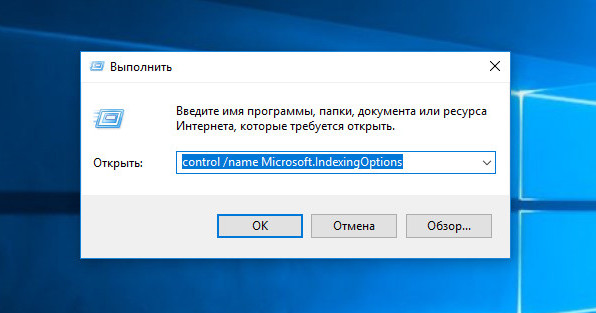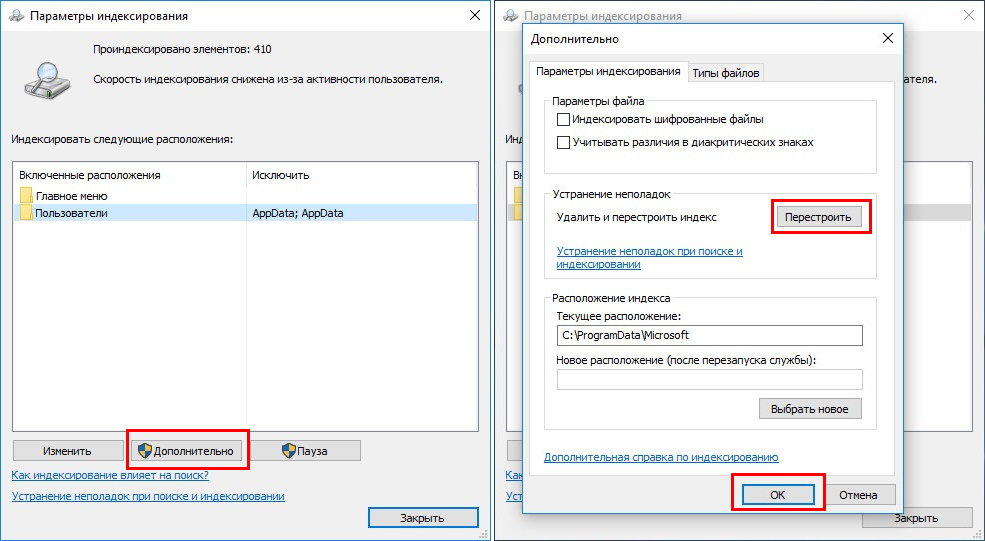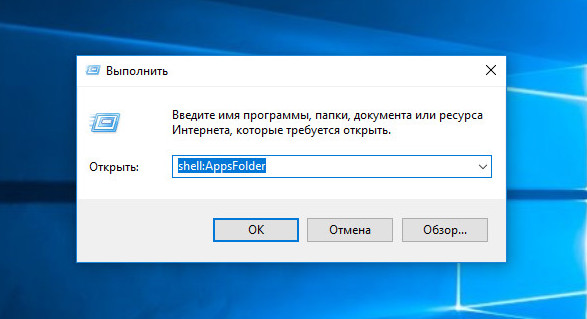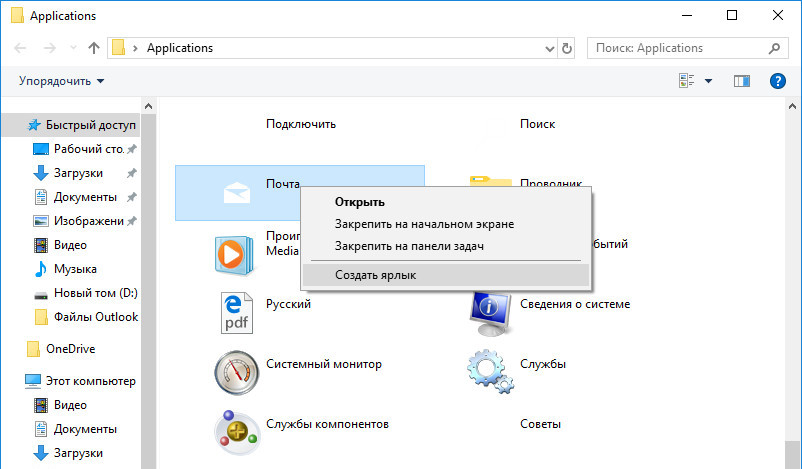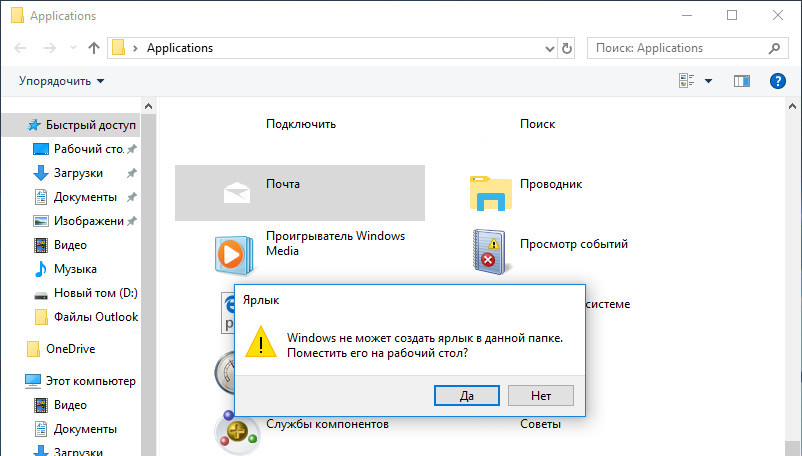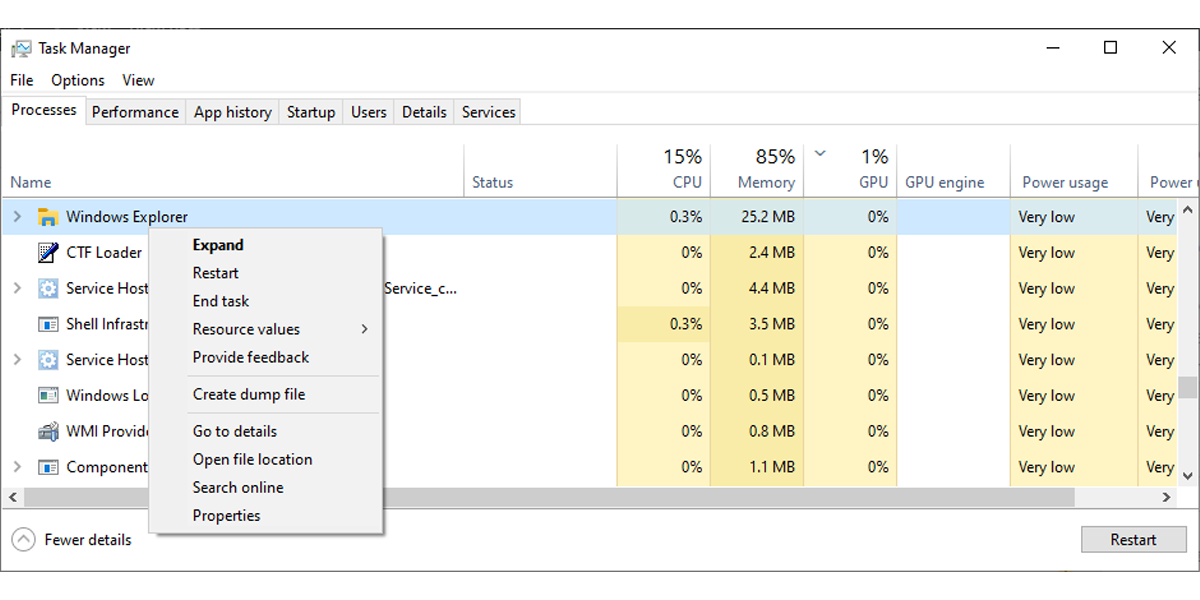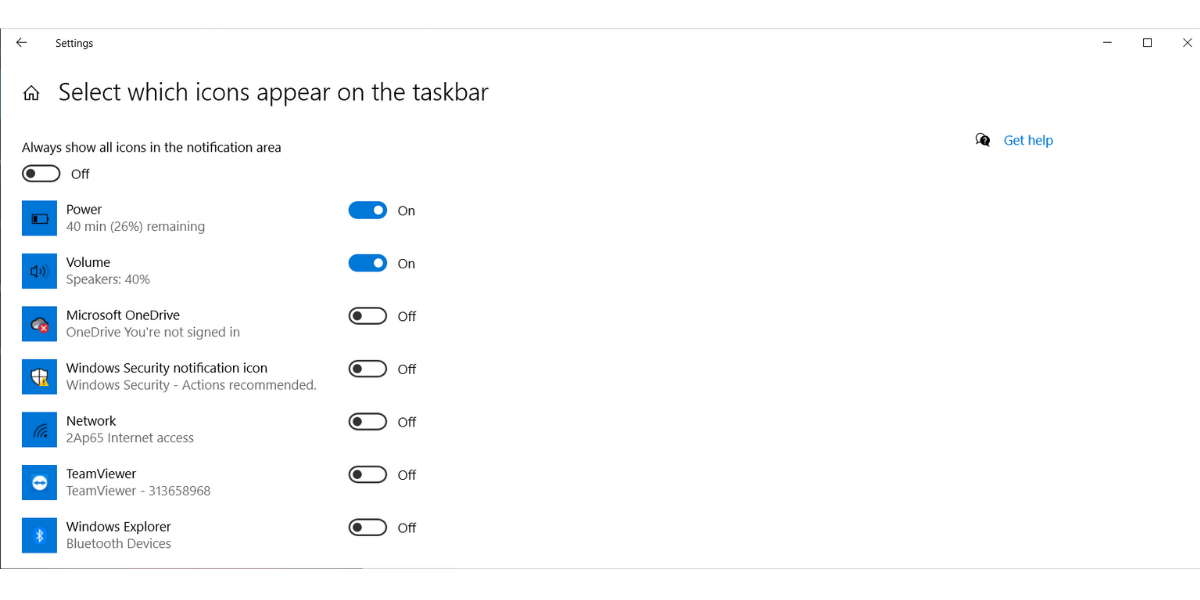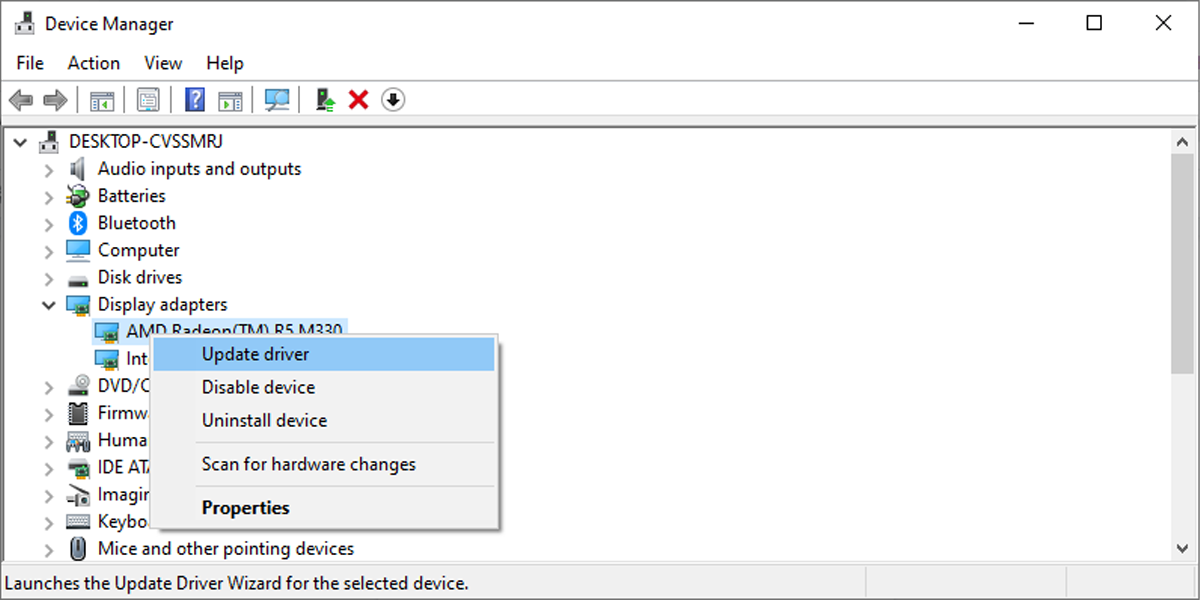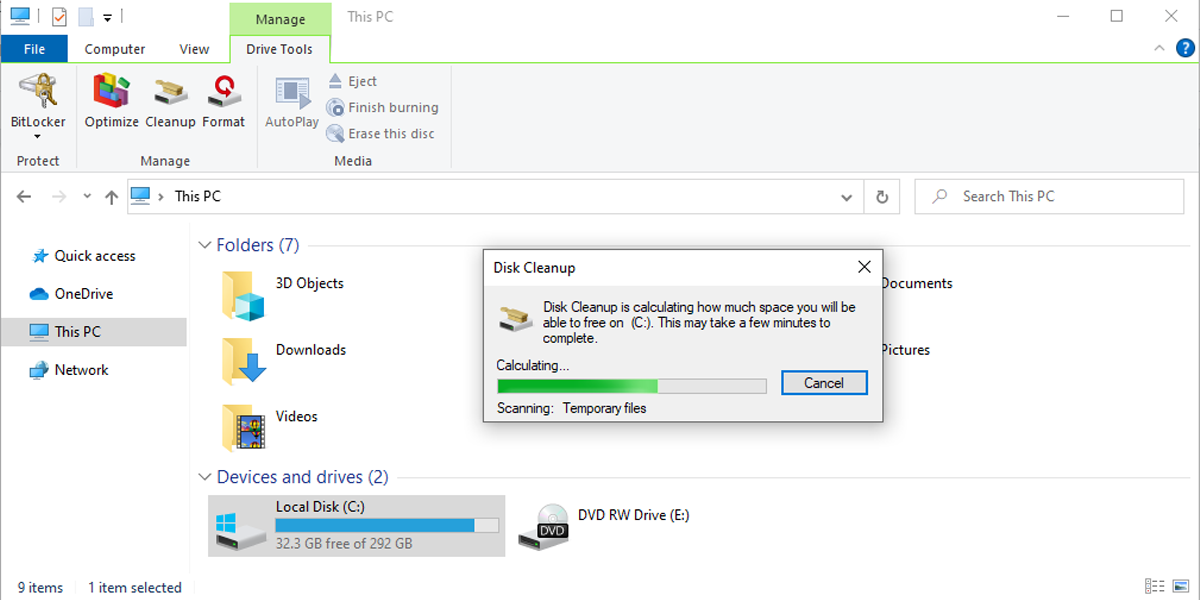не все ярлыки отображаются в меню пуск windows 10
Что делать, если приложение не отображается в меню Пуск Windows 10
Когда пользователь устанавливает новое приложение из Магазина Windows, оно автоматически добавляется в меню Пуск, чтобы его было удобно запускать. С помощью этих же ярлыков можно также удалять установленные приложения. В отличие от классических десктопных программ, которые могут не создавать ярлыки на рабочем столе, универсальные приложения создают ярлыки в меню Пуск практически всегда, если же этого не происходит, значит место имеет какой-то сбой.
Можно ли это исправить?
Однозначного решения, которое было бы действенно во всех случаях не существует, если вам доведется столкнуться с этой проблемой, попробуйте эти способы.
Первый и наиболее эффективный способ заключается в сбросе приложения.
Для этого в «Параметрах» переходим в раздел «Приложения», выбираем там «Приложения и возможности», находим в списке программу без ярлыка, нажимаем ссылку «Дополнительные параметры».
А затем и кнопку «Сбросить» в следующем окне.
Если доступна кнопка «Восстановить», жмем ее.
Второй способ предполагает перестройку индекса.
Если индексирование у вас отключено, попробуйте его включить. Перестроить базу нетрудно, откройте командой control /name Microsoft.IndexingOptions параметры индексирования.
Если и это не дало результатов, переустановите приложение, но перед этим попробуйте еще один способ.
Как насчет такой альтернативы — вручную разместить ярлык приложения на рабочем столе, панели задач или начальном экране?
Командой shell:AppsFolder в окошке «Выполнить» перейдите в исходное расположение ярлыков приложений.
Найдите нужную вам программу, кликните по ней ПКМ и выберите в меню «Закрепить на панели задач», «Закрепить на начальном экране» или «Создать ярлык».
При выборе третьей опции Windows сообщит, что не может создать ярлык в текущей папке и предложит разместить его на рабочем столе, на что нужно дать согласие.
Пропали значки панели задач Windows 10. Исправляем
В операционной системе Windows 10 нередко встречается проблема, когда с панели задач пропадают все иконки. Это происходит во время перезагрузки компьютера или ноутбука, обновления рабочего стола или в момент работы. Чтобы исправить ситуацию, нужно разобраться в причине возникновения сбоя. Рассмотрим основные из них и пути их ликвидации.
Самые распространенные проблемы
Если значки на панели задач пропали, попробуйте несколько простых способов решения проблемы. Они помогут вернуть иконки, при этом не потребуется кардинальных мер. Обычно возникают сбои в работе проводника система, устаревших драйверах графического адаптера, использовании сторонних программ для модификации панели задач.
Перезагрузка проводника Windows
Для начала рекомендуется перезагрузить проводник системы:
1. Кликните по нижней панели правой клавишей мыши, чтобы выбрать контекстное меню. Выберите «Диспетчер задач».
2. В списке процессов найдите «Проводник». Вызовите меню нажатием правой клавишей мыши и нажмите на «Перезапустить».
3. Перезагрузите компьютер через специальную опцию. Завершение работы и включение ПК не всегда помогает.
Если иконки на панели задач пропадают именно после завершения работы системы, то отключите быстрый запуск Windows. Для этого следуйте инструкции:
Чтобы изменения вступили в силу, кликните по кнопке «Сохранить изменения». После выполненных действий попробуйте выключить, затем снова включить ПК. Если не помогло, то переходите к решению следующей проблемы.
Ручная установка драйверов
В некоторых случаях, установка драйверов для видеокарты вручную наиболее действенная, чем с помощью стандартных средств системы. При этом обновить программное обеспечение рекомендуется не только для встроенного графического адаптера, но и дискретного компонента.
Скачать драйвера можно на официальном сайте производителя: AMD, Intel или Nvidia. Чтобы узнать модель и название адаптера, необходимо перейти в диспетчер устройств. Вызовите меню нажатием правой кнопкой мыши по значку «Пуск» и выберите соответствующий пункт. Затем раскройте пункт «Видеоадаптеры» и посмотрите название видеокарты.
Если название не отображается, то вызовите контекстное меню нужного компонента и перейдите в свойства. Во вкладке «Драйвер» находится подробная информация об адаптере, включая версию, название поставщика, а также другие сведения.
Точки восстановления Windows
Откатка Windows 10 до точки восстановления – наиболее действенный способ, если проблема появилась недавно. Функция система позволяет отменить последние изменения в ОС, включая в файлах реестра.
Для восстановления системы сделайте следующее:
1. Перейдите в панель управление. Для этого одновременно зажмите клавиши Win+R на клавиатуре. В командной строке введите «control», затем кнопку «ОК».
2. В появившемся окне выберите пункт «Восстановление», затем «Запуск восстановления системы».
3. В появившемся окне нажмите на кнопку «Далее», затем выберите точку для восстановления и продолжите процедуру.
После этого останется только подтвердить действие с помощью кнопки «Готово».Через некоторое время система вернется в исходное состояние до установления программ и изменения настроек или файлов реестра.
Другие способы решения проблемы
Одной из самых распространенных проблем при исчезновении иконок в панели задач Windows 10 является деятельность сторонних программ. Например, это возникает при использовании софта для модификации внешнего вида элемента система. Если такое приложение было инсталлировано, проверьте, работает ли оно:
Заройте программу и проверьте, появились ли значки. Иногда лучше вовсе деинсталлировать такой софт с помощью встроенных средств системы или специальных инструментов.
Если внизу вместо обычных значков отображается белая иконка, то программа, на которую она ссылалась, была удалена. Это могла сделать система, антивирус или сам пользователь. Чтобы ее удалить, щелкните по пустому ярлыку правой кнопкой мыши и выберите пункт «Открепить от панели задач».
Windows 10 все значки, которые располагаются на панели задач, помещает в специальную папку. Она находится по адресу:
%AppData%\Microsoft\Internet Explorer\Quick Launch\User Pinned\TaskBar
Зажмите клавиши Win+E, затем в адресную строку вставьте указанную ссылку. В открывшемся окне должны отображаться значки, которые пропали.
Если список пуст, то иконки были удалены по случайности самим пользователем или в результате сбоя папки профиля. Чтобы вернуть значки, придется вручную добавлять их на панель:
Если кэш иконок поврежден, то они не будут отображаться на панели задач Windows 10. В этом случае потребуется его ручная очистка:
1. Найдите программу «Командная строка».
2. Щелкните правой кнопкой мыши, чтобы выбрать пункт запуска от имени администратора.
3. Введите 4 команды, нажимая после каждой клавишу Enter.
После успешного выполнения команды, закройте программу. Также потребуется перезагрузка компьютера или ноутбука.
Описанные способы помогают решить проблему пропажи иконок с панели задач Windows 10. Для начала перезагрузите компьютер: это поможет восстановить систему после непредвиденного сбоя. Если это не помогло, воспользуйтесь другими способами: перезапустить проводник, откатить ОС до точки восстановления, обновить драйвера для видеокарты, вручную очистить кэш иконок.
Если вы нашли ошибку, пожалуйста, выделите фрагмент текста и нажмите Ctrl+Enter.
Как исправить Windows 10, не отображающую значки приложений на панели задач
Отображение на панели задач ваших любимых приложений — отличный способ быстро получить к ним доступ, но иногда ваши значки исчезают с панели задач без какого-либо предупреждения. Хотя это не является серьезной проблемой и не мешает вам использовать свой компьютер, это все же огромное неудобство, и вы, вероятно, захотите вернуть свои красочные значки.
Если значки на панели задач отсутствуют, продолжайте читать, пока мы расскажем, как вернуть панель задач в нормальное состояние.
1. Перезапустите проводник Windows.
Сначала давайте попробуем перезапустить проводник Windows. Прежде чем выполнять эти шаги, обязательно сохраните свою работу, чтобы предотвратить потерю данных. Затем закройте все открытые окна и приложения.
Когда вы будете готовы перезапустить проводник Windows, вот как это сделать через диспетчер задач:
Щелкните правой кнопкой мыши «Пуск» и выберите «Диспетчер задач». Или используйте сочетание клавиш Ctrl + Shift + Esc.
Откройте вкладку «Процессы» и щелкните правой кнопкой мыши проводник Windows.
Это завершит процесс и должно решить проблему с отсутствующими значками. Однако, если ваши значки по-прежнему отсутствуют на панели задач, перейдите к следующему решению, чтобы разобраться с этим.
2. Проверьте настройки панели задач.
Если Windows 10 не отображает определенные значки на панели задач, вам следует проверить настройки панели задач. Вот как это сделать:
Нажмите «Пуск», затем перейдите в «Настройки»> «Персонализация».
В меню слева выберите Панель задач.
Отключите переключатель ниже Автоматически скрывать панель задач в режиме планшета.
В разделе Уведомление нажмите Выбрать, какие значки будут отображаться на панели задач.
Включите переключатель для значков, которые должны отображаться на панели задач.
3. Обновите драйвер дисплея.
Устаревший или поврежденный драйвер дисплея может привести к тому, что Windows 10 перестанет отображать значки панели задач. Хотя драйверы обновляются автоматически, вы также можете обновить их вручную. Выполните следующие действия, чтобы обновить драйверы с помощью диспетчера устройств:
В строке поиска меню «Пуск» найдите «Диспетчер устройств» и выберите «Лучшее совпадение».
Разверните список адаптеров дисплея
Щелкните драйвер правой кнопкой мыши и выберите Обновить драйвер.
4. Запустите средство очистки диска.
Этот инструмент Windows просканирует ваш компьютер на предмет файлов, которые вам больше не нужны, таких как временные файлы, кэшированные данные или файлы, которые вы удалили и теперь находятся в вашей корзине. Вы можете использовать этот инструмент для очистки системных файлов, надеюсь, удалив все, что мешает отображению ваших значков на панели задач.
Щелкните правой кнопкой мыши «Пуск» и выберите «Проводник». Или используйте сочетание клавиш Win + E.
Откройте вкладку «Инструменты для работы с диском» и щелкните значок «Очистка».
Запустите инструмент с настройками по умолчанию, чтобы избежать других проблем.
Нажмите кнопку Очистить системные файлы, чтобы начать процесс.
Примечание. Если ноутбук или компьютер, который вы используете, принадлежит вашему работодателю, вы не сможете запустить инструмент очистки диска.
Связанный: Как изменить значки панели задач для программ в Windows 10
5. Удалите кэш значков.
Поврежденный кэш значков приложений может быть причиной отсутствия значков приложений на панели задач. Выполните следующие действия, чтобы удалить кэш значков через проводник:
Нажмите Win + R, чтобы открыть диалоговое окно «Выполнить».
Введите appdata и нажмите OK.
Выберите вкладку «Просмотр» и установите флажок «Скрытые элементы», чтобы убедиться, что все файлы видны.
Найдите и удалите IconCache.db.
Перезагрузите компьютер и проверьте, отображаются ли значки на панели задач.
6. Используйте редактор реестра.
Редактор реестра Windows 10 содержит все параметры и конфигурации для компонентов, приложений и служб. Таким образом, это отличный инструмент для устранения неполадок в вашей системе. Вот как использовать редактор реестра для исправления отсутствующих значков на панели задач:
В строке поиска меню Пуск найдите редактор реестра и выберите Запуск от имени администратора.
Перейдите в HKEY_CLASSES_ROOT> Локальные настройки> Программное обеспечение> Microsoft> Текущая версия> TrayNotify.
Найдите IconStreams и удалите его.
Теперь вам нужно удалить pasticonstreams. Следуйте по тому же пути, что и на шаге 2.
Связанный: Как группировать приложения на панели задач в Windows 10 с помощью групп панели задач
Ваши любимые приложения снова отображаются на панели задач
Вы можете быстро решить эту проблему, проверив настройки панели задач и выбрав, какие значки должны отображаться на панели задач. Если вы не можете найти ничего неправильного при проверке настроек панели задач, вам следует попробовать более сложные решения, такие как перерегистрация панели задач или редактирование реестра.
7 лучших способов исправить значки приложений, не отображаемые на панели задач в Windows 10
Разве вам не нравится загружать свой компьютер с Windows 10 всеми замечательными приложениями? Благодаря этим красочным значкам, которые помогают быстро определить и дважды щелкнуть его, чтобы запустить приложение, особенно с панели задач в Windows. Однако некоторые пользователи жаловались, что значки приложений не отображаются, когда они закреплены на панели задач в Windows 10. Это довольно странно.
Вы можете взглянуть на проблему с двух сторон. В одном случае вы прикрепляете значок приложения к панели задач, но он не отображается. Вы по-прежнему можете открыть приложение, щелкнув пустую область или просмотрев параметр «Открепить с панели задач» вместо «Закрепить на панели задач» в меню «Пуск». Мы уже подробно рассказали, как решить эту проблему. Я бы порекомендовал вам ознакомиться с этим руководством и вернуться сюда, если проблема не исчезнет.
Вторая ситуация — значки исчезли или отсутствуют на панели задач. Нажатие в этой ситуации бесполезно, а повторное заполнение приложения не работает. Надеюсь, одно из следующих решений подойдет для вашего ПК с Windows.
1. Перезапустите проводник Windows.
Прежде чем вы это сделаете, вы должны заметить, что он закроет все открытые окна и, возможно, даже приложения. Вы можете сохранить всю свою работу, прежде чем двигаться дальше.
Шаг 1: Нажмите клавиши Ctrl + Shift + Esc, чтобы открыть диспетчер задач. Найдите проводник Windows на вкладке «Процессы». Щелкните его правой кнопкой мыши и выберите «Перезагрузить».
Довольно просто, и в идеале это должно помочь.
2. Инструмент очистки диска
По сути, это будет делать то же самое, что и стороннее приложение, такое как CCleaner.
Шаг 1: Нажмите клавишу Windows + E, чтобы открыть проводник. Выберите диск C, и вы увидите инструмент очистки диска, указанный в разделе «Инструменты для работы с диском». Кроме того, вы можете найти его в меню «Пуск».
Шаг 2: Выбор по умолчанию должен работать, но вы можете выбрать другие параметры, если знаете, что они будут делать. Щелкните «Очистить системные файлы», чтобы начать процесс очистки.
3. Драйвер дисплея
Возможно, драйвер дисплея вашего ПК не работает, и это приводит к неявке значков приложений. Конечно, это кому-то кажется маловероятным, но в устранении неполадок нет ничего страшного. Мы уже рассмотрели все, что вам нужно знать о драйверах.
Вы найдете драйверы дисплея в Диспетчере устройств в разделе «Адаптеры дисплея». Вы можете попробовать удалить, переустановить и обновить, чтобы проверить, поможет ли это.
4. Восстановите кэш значков.
Мы делаем это, чтобы позаботиться о поврежденных файлах значков, из-за которых значки приложений не отображаются на панели задач.
Шаг 1: Найдите и откройте командную строку из меню «Пуск» с правами администратора (нажмите «Запуск от имени администратора»).
Шаг 2: Вы должны вводить следующие команды по одной и нажимать Enter. Рекомендуем соблюдать порядок.
Последняя команда в списке немедленно перезагрузит ваш компьютер. Так что имейте это в виду, прежде чем двигаться дальше.
5. Редактор реестра.
Возиться с редактором реестра может быть опасно. Я рекомендую вам сделать резервную копию, прежде чем двигаться дальше.
Шаг 1: Найдите и откройте редактор реестра из меню «Пуск».
Шаг 2: Нажмите Ctrl + F или выберите «Найти» в меню «Правка».
Шаг 3: Искать iconstreams и нажмите Enter.
Шаг 4: Удалите запись iconstreams в правом окне.
Шаг 5: Повторите шаги и найдите и удалите Pasticonstreams этот раз.
Перезагрузите компьютер один раз и проверьте, отображаются ли значки на панели задач.
6. Повторно зарегистрируйте панель задач.
Это может помочь с проблемой отображения значков.
Шаг 1: Откройте командную строку с правами администратора, как вы это делали на предыдущем шаге.
Шаг 2: Введите команду ниже и нажмите Enter, чтобы выполнить ее. Убедитесь, что вы прокрутите до конца вправо, чтобы скопировать всю команду.
Вы также можете попробовать эту команду, если описанное выше не работает, но только после выполнения всех шагов.
Шаг 3: Нажмите клавишу Windows + E, чтобы открыть проводник и перейти к структуре папок ниже.
Замените слово «Пользователи» на имя пользователя вашего ПК. Не можете просмотреть расположение файла? Включите скрытые элементы на вкладке «Просмотр».
Шаг 4: Найдите и удалите TileDataLayer файл внутри. Не удалось удалить файл? Найдите и откройте services.msc в меню «Пуск» и найдите запись сервера модели Tile Date. Щелкните его правой кнопкой мыши и остановите службу. Теперь вы можете удалить файл.
Компьютер перезагружать не нужно.
7. Сканирование SFC
Это будет сканировать системные файлы на наличие неисправностей и поврежденных файлов и при необходимости исправьте их.
Шаг 1: Снова откройте командную строку с правами администратора из меню «Пуск».
Шаг 2: Дайте команду ниже.
Подождите, пока он запустится. Вы должны увидеть 100% проверку в конце.
Поп Иконка
Если проблема связана только с одним конкретным приложением, вы можете попробовать переустановить приложение после использования Revo Uninstaller, чтобы выполнить полное удаление. Но большинство пользователей не сталкиваются с этой конкретной проблемой. Тем временем есть другие способы запустить приложение. Используйте меню «Пуск» или ярлык PowerToys. Значки надежды появляются после наших решений. Кто-нибудь из них помог или вы нашли другое решение? Делитесь в комментариях.
Следующий:
Хотите отображать скорость интернета на панели задач? Щелкните ссылку ниже, чтобы узнать, как это сделать за несколько минут.
Пропали значки на панели задач (значок языка Ru/En, сети, звука и пр.) и с рабочего стола (после обновления Windows)
Подскажите с одной проблемой. У меня после обновления Windows 10 (я не запускал это, она самостоятельно) пропала часть значков с панели задач. В частности, нет языка (переключение Ru/En), сети и звука. Что можно сделать?
Вероятнее всего, что при обновлении произошел какой-то сбой (самое безобидное — сбросились настройки отображения значков. ). Если так, то, как правило, это легко устраняется.
Часть значков отсутствует.
Восстановление иконок и значков
👉 ШАГ 1
👉 ШАГ 2: по поводу значка языка (Ru/En)
В последних версиях Windows 10 его убрали, заменив на индикатор (большой разницы нет, за исключением, что индикатор не всегда отображается 😒).
В общем, чтобы вернуть привычный «Ru/En» на панель задач (рядом с часами), нужно:
Использовать языковую панель
Сразу после этого вы должны заметить появление соответствующего значка. Задача решена?! 👍
Значок языка появился
В тяжелых случаях
Кстати, если этот способ не поможет вернуть значок «Ru/En» — попробуйте установить программу 👉 Punto Switcher (эта утилита предназначена для авто-смены раскладки). 👇
Дело в том, что после ее установки появляется значок с выбранным языком (такой же, как в Windows), а авто-режим вы можете отключить (если он вам мешает). Таким образом и волки сыты, и овцы целы! 😉
Примечание : а еще в Punto Switcher можно установить свои кнопки для переключения языка (и задать определенные правила). Это очень удобно, если вы много печатаете!
👉 ШАГ 3: по поводу других значков на панели задач
Необходимо снова открыть параметры ОС — сочетание кнопок Win+i.
После перейти в раздел «Персонализация / панель задач» и поочередно открыть две ссылки:
После проверьте, чтобы были включены все те значки, которые вам нужны (та же «Сеть», «Звук», «Питание», и т.д.). 👇
Включение и отключение значков на панели задач
Примечание : попробуйте выключить не отображающийся значок и потом снова включить. Это, как правило, позволяет решить вопрос.
👉 ШАГ 4: по поводу ярлыков на рабочем столе
Для начала нажмите правой кнопкой мыши в любом свободном месте рабочего стола и поставьте галочку в пункте «Вид / Отображать значки рабочего стола» (если она там уже стоит — снимите ее, и снова поставьте!).
Отображать значки рабочего стола
Если ярлыки (значки) на рабочем столе не появились — откройте проводник (Win+E) и перейдите в папку C:\Users\alex\Desktop (где вместо «alex» будет имя вашей учетной записи).
Просматриваем папку, где хранятся элементы рабочего стола
1) Пропали все ярлыки с Рабочего стола Windows. Как добавить на рабочий стол значки: «Мой компьютер», «Панель управления», «Сеть».
👉 ШАГ 5: пару слов о групповых политиках
Обычно, большинство пользователей не заходят в редактор групповых политик и ничего там не отключают. Но, если вы не собственноручно устанавливали Windows (а, например, купили ПК с предустановленной системой или работаете не за своим устройством) — то, возможно, соответствующие значки отключены как раз через групповые политики.
В любом случае, если предыдущие рекомендации не помогли (и какого-то значка до сих пор нет), посоветую открыть этот редактор — сочетание Win+R, команда gpedit.msc.
👉 ШАГ 6: что еще можно посоветовать
1) Попробовать откатиться к одной из контрольных точек (когда значки были на месте, до обновления ОС). Чтобы проверить, есть ли эти точки — нужно нажать Win+R, в появившемся окне «Выполнить» использоваться команду rstrui.
3 контрольные точки
1) Как создать точку восстановления в Windows 10 (чтобы к ней можно было откатить систему).
3) Ну и как еще одно решение — можно переустановить ОС (разумеется, выбрать официальный ISO-образ). Благо, что это можно сделать без потери данных и форматирования диска.